360度无缝全景说明书
全景图制作指南 Blender中的360度渲染技巧
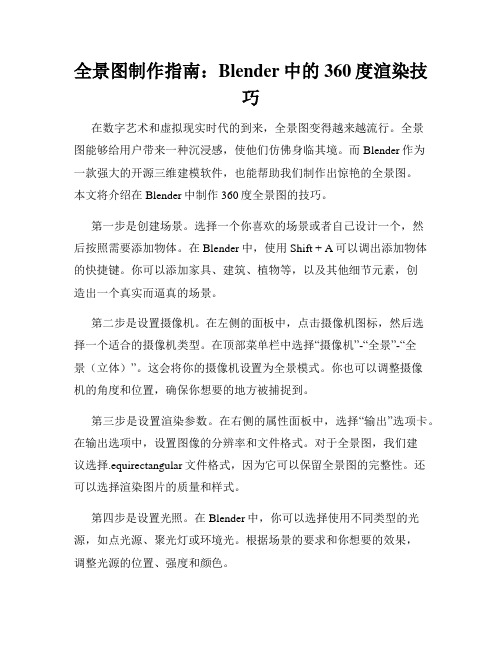
全景图制作指南:Blender中的360度渲染技巧在数字艺术和虚拟现实时代的到来,全景图变得越来越流行。
全景图能够给用户带来一种沉浸感,使他们仿佛身临其境。
而Blender作为一款强大的开源三维建模软件,也能帮助我们制作出惊艳的全景图。
本文将介绍在Blender中制作360度全景图的技巧。
第一步是创建场景。
选择一个你喜欢的场景或者自己设计一个,然后按照需要添加物体。
在Blender中,使用Shift + A可以调出添加物体的快捷键。
你可以添加家具、建筑、植物等,以及其他细节元素,创造出一个真实而逼真的场景。
第二步是设置摄像机。
在左侧的面板中,点击摄像机图标,然后选择一个适合的摄像机类型。
在顶部菜单栏中选择“摄像机”-“全景”-“全景(立体)”。
这会将你的摄像机设置为全景模式。
你也可以调整摄像机的角度和位置,确保你想要的地方被捕捉到。
第三步是设置渲染参数。
在右侧的属性面板中,选择“输出”选项卡。
在输出选项中,设置图像的分辨率和文件格式。
对于全景图,我们建议选择.equirectangular文件格式,因为它可以保留全景图的完整性。
还可以选择渲染图片的质量和样式。
第四步是设置光照。
在Blender中,你可以选择使用不同类型的光源,如点光源、聚光灯或环境光。
根据场景的要求和你想要的效果,调整光源的位置、强度和颜色。
第五步是添加材质和纹理。
在左侧的面板中选择“材质”选项卡,然后点击“新建”按钮来创建一个新的材质。
你可以为每个物体或场景元素分配不同的材质,以实现所需的效果。
在“纹理”选项卡中,你还可以添加纹理和图像。
第六步是渲染场景。
在渲染前,你可以选择在Blender中进行预览,以确保你的场景和设置符合你的预期。
当一切就绪后,选择“渲染”选项卡,然后点击“渲染”按钮。
这个过程可能需要一些时间,具体取决于场景的复杂度和你选择的渲染参数。
第七步是保存渲染结果。
当渲染完成后,你可以选择在Blender中预览或将其导出为图像文件。
Photoshop拼接技巧 制作360度全景照片

Photoshop拼接技巧:制作360度全景照片随着数字摄影技术的发展,全景照片越来越受到大众的关注。
而在制作360度全景照片时,Photoshop可以是一个非常强大的工具。
本文将介绍如何使用Photoshop拼接多张照片,制作出令人惊叹的360度全景照片。
步骤一:拍摄照片为了制作一张完整的360度全景照片,你需要在同一个位置以不同角度拍摄多张照片。
可以选择固定摄像机的位置,然后以每30度或45度为间隔进行拍摄。
为了确保拼接时的平滑过渡,最好使用三脚架来稳定摄像机。
步骤二:导入照片到Photoshop打开Photoshop软件,并选择“文件”>“脚本”>“加载文件到堆栈”。
在打开的对话框中,点击“浏览”,然后选择你要拼接的照片。
将所有照片都选择后,点击“确定”。
步骤三:将照片对齐在导入照片后,Photoshop会将它们放在不同的图层上。
点击“编辑”>“自动对齐图层”。
在弹出的对话框中,选择“自动”作为对齐图层的方法,然后点击“确定”。
Photoshop会自动为你对齐图层,以确保照片的对应部分重叠。
步骤四:裁剪图像由于拍摄过程中,可能会有部分图像超出画面范围。
为了使全景图像更加完整,需要进行裁剪。
选择“裁剪工具”(快捷键:C),然后在图像上拖动,选择你想要保留的部分。
点击“确定”,完成裁剪。
步骤五:拼接照片选择“图层”>“自动”>“混合图层”。
在弹出的对话框中,选择“圆柱投射”,然后点击“确定”。
Photoshop会将不同的图层拼接在一起,创建出一个360度的全景图像。
步骤六:修复缺陷在拼接的过程中,可能会出现一些不连贯的部分或拼接痕迹。
为了消除这些缺陷,可以使用修复工具或克隆工具进行修复。
选择“修复工具”(快捷键:J)或“克隆工具”(快捷键:S),然后在图像上进行修复,使过渡更加自然。
步骤七:调整颜色和对比度最后,根据需要可以对全景图像进行一些色彩和对比度的调整。
选择“图像”>“调整”>“亮度/对比度”或其他调整选项,然后进行相应的调整。
360度全景行车记录仪安装流程一车视野

简介:
项目:安装车视野360无缝全景行车记录仪,前后左右轨 迹,手机互联同步! 目标:起亚K3 人数:2人 需要工具:电工胶布,塑胶撬板一套,34件套,电钻, 穿线条,试电笔,T20,一字螺丝刀,尖嘴钳,刀口钳, 美工刀,固定扎带!
天气:晴 耗时:4小时(包括讲解,拍照,录像) 有无损坏原车部件:无
車視野安装流程
后视镜片拆掉了,打孔,安装通用的我们都会打孔,打孔的位置在后视镜底部位 置,打孔首先要确认几个问题,第一确定打孔的位置是平整的,第二孔位请打在 靠車身外的位置,第三也是最重要的一点,打孔的位置不能影响原车后视镜片的 调节功能,说起打孔,这里举个列子,宝马5系,宝马5系的右边后视镜在驾驶人 挂倒车档的时候,会自动朝下翻动,如果我们打孔的位置稍微偏移一点绝对影响 后视镜片的可动范围!所以打孔的位置至关重要!后视镜布线,也是跟前面我们 说的,跟这原车的线束走,不能按照自己的思路布线,后视镜还有个功能視收缩 功能,布线不当,在后视镜收缩的时候会扯断!
車視野安装流程
面板拆完了,固定DVD显示屏的螺丝有4颗,需要我们拆掉,DVD拿 下来以后,我们要找到它的倒车后视输入口和倒车检测线(BACK), 这样我们才能正常的在这个显示屏上面显示我们的全景画面!
車視野安装流程
前面布线,也是要跟着原车的线束一起走,前面的位置是 发动机舱的位置,大家也知道是温度最高的位置,所以在 布前面的线的时候大家一定要注意,更不能胡乱走线,另 外前视延长线应该用隔热管套起来再用扎带给固定要,当 线走到水箱的时候也要注意,水箱的温度也是很高的,所 以前面我们要仔细,不能马虎!
車視野安装流程
中控拆卸,会安装当航的人,都会拆装这个部位,在操作 这些步奏的同时我们需要注意几个要点,在不确定这个面 板下面有多少个卡扣或者不知道下面是否有螺丝的情况下, 不要强行的用塑胶撬板去撬它,善于观察,这个根据每个 人的工作习惯,不多说,还有一点是尽量用毛巾把我们操 作的边缘给挡起来,这样减少不必要的擦花!
360全景影像原理
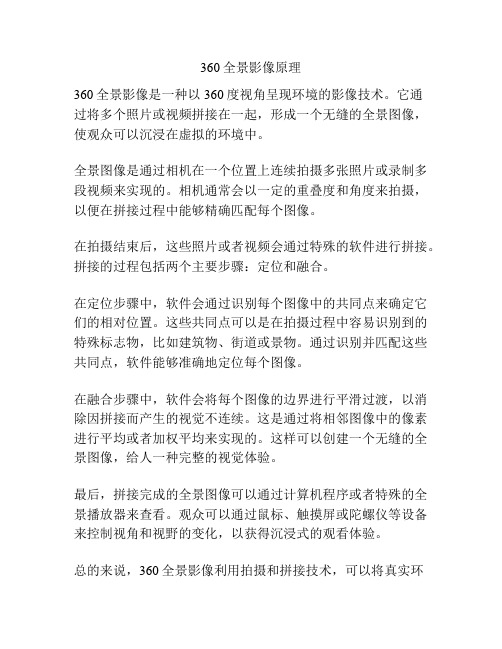
360全景影像原理
360全景影像是一种以360度视角呈现环境的影像技术。
它通
过将多个照片或视频拼接在一起,形成一个无缝的全景图像,使观众可以沉浸在虚拟的环境中。
全景图像是通过相机在一个位置上连续拍摄多张照片或录制多段视频来实现的。
相机通常会以一定的重叠度和角度来拍摄,以便在拼接过程中能够精确匹配每个图像。
在拍摄结束后,这些照片或者视频会通过特殊的软件进行拼接。
拼接的过程包括两个主要步骤:定位和融合。
在定位步骤中,软件会通过识别每个图像中的共同点来确定它们的相对位置。
这些共同点可以是在拍摄过程中容易识别到的特殊标志物,比如建筑物、街道或景物。
通过识别并匹配这些共同点,软件能够准确地定位每个图像。
在融合步骤中,软件会将每个图像的边界进行平滑过渡,以消除因拼接而产生的视觉不连续。
这是通过将相邻图像中的像素进行平均或者加权平均来实现的。
这样可以创建一个无缝的全景图像,给人一种完整的视觉体验。
最后,拼接完成的全景图像可以通过计算机程序或者特殊的全景播放器来查看。
观众可以通过鼠标、触摸屏或陀螺仪等设备来控制视角和视野的变化,以获得沉浸式的观看体验。
总的来说,360全景影像利用拍摄和拼接技术,可以将真实环
境以全方位的方式展现给观众,让他们在虚拟的世界中自由探索。
这种影像技术广泛应用于旅游、房地产、艺术和娱乐等领域,为观众提供了更加逼真和沉浸式的体验。
360全景介绍三篇

360全景介绍三篇篇一:360全景介绍什么是360全景?从广义上讲,全景就是视角超过人的正常视角的图像,而我们这里说的全景特指水平视角360度,垂直视角180度的图像。
全景实际上只是一种对周围景象以某种几何关系进行映射生成的平面图片,只有通过全景播放器的矫正处理才能成为三维全景。
如上例所示,360全景顾名思义就是给人以三维立体感觉的实景360度全方位图像,此图像最大的三个特点是:1、全:全方位,全面的展示了360度球型范围内的所有景致;可在例子中用鼠标左键按住拖动,观看场景的各个方向;2、景:实景,真实的场景,三维实景大多是在实拍照片基础之上拼合得到的图像,最大限度的保留了场景的真实性;3、360:360度环视的效果,虽然照片都是平面的,但是通过软件处理之后得到的360实景,却能给人以三维立体的空间感觉,使游览者犹如身在其中。
为什么要用360全景?我们知道互联网络高速发展的今天,网站正成为各种企事业单位展示形象、发布信息、提供服务的重要渠道。
而从目前国内企事业单位网站来看,大多都存在着与顾客交互性差的状况,只能平面的展示自己的产品,通过文字进行相应的描述,而网络的虚拟性让顾客更加的难以置信。
作为网站的互动重要性越来越为大家所强调,所以比较传统的展示手段已经不能为广大客户所接受。
网站中一向比较传统的展示手段无非是图片、视频、音频、文本等,现在有三维建模来展示产品,三维建模的表现方式虽然很不错,可以让浏览者有很强的沉浸感,但是三维建模的代价很大,而投入较少的话,又会有画虎不成反类犬的后果,但是目前国内的网路传输速度不能满足三维建模对产品的展示,而对于客户来说最重要的就是让顾客能真实性的看到产品,由于三维建模的产品始终是达不到完全真实性的效果,所以一直都不能成为主流的表现手段。
而图片、视频这些展示手段都有一个致命的弱点,那就是缺乏互动性。
这些展示手段只是在单方面的进行表达,无法让浏览者有参与感,说明确点就是没法像真实世界的物体去控制它,所以这样的展示宣传的效果自然比不上有沉浸感和参与感的360度全景虚拟现实表现方式。
360度全景影像 原理
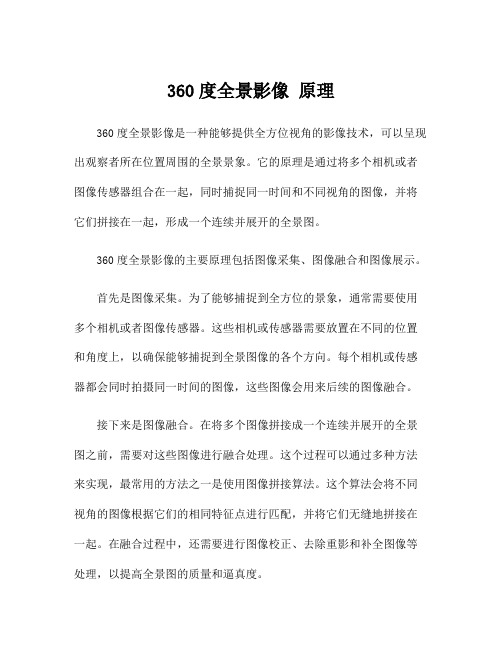
360度全景影像原理360度全景影像是一种能够提供全方位视角的影像技术,可以呈现出观察者所在位置周围的全景景象。
它的原理是通过将多个相机或者图像传感器组合在一起,同时捕捉同一时间和不同视角的图像,并将它们拼接在一起,形成一个连续并展开的全景图。
360度全景影像的主要原理包括图像采集、图像融合和图像展示。
首先是图像采集。
为了能够捕捉到全方位的景象,通常需要使用多个相机或者图像传感器。
这些相机或传感器需要放置在不同的位置和角度上,以确保能够捕捉到全景图像的各个方向。
每个相机或传感器都会同时拍摄同一时间的图像,这些图像会用来后续的图像融合。
接下来是图像融合。
在将多个图像拼接成一个连续并展开的全景图之前,需要对这些图像进行融合处理。
这个过程可以通过多种方法来实现,最常用的方法之一是使用图像拼接算法。
这个算法会将不同视角的图像根据它们的相同特征点进行匹配,并将它们无缝地拼接在一起。
在融合过程中,还需要进行图像校正、去除重影和补全图像等处理,以提高全景图的质量和逼真度。
最后是图像展示。
在图像融合完成后,就可以将全景图像展示给观察者。
这可以通过多种方式来实现,其中最常见的方式之一是使用全景投影技术。
全景投影技术利用了人类视觉系统的特性,通过将全景图像投影到一个球体上,使观察者能够从所有方向上观看到全景图。
此外,也可以通过虚拟现实技术、交互式网页或移动应用程序等方式来呈现全景影像。
除了上述基本原理外,还有一些其他的技术可以进一步提高全景影像的质量和体验。
例如,在图像融合过程中可以使用HDR(高动态范围)技术来扩展图像的动态范围,使得全景图更加真实和明亮。
此外,还可以利用深度信息和运动跟踪技术来增强全景影像的交互性,使观察者能够更加自由地浏览全景景象。
总结起来,360度全景影像技术通过多个相机或传感器的协同工作,将不同视角的图像融合在一起,以提供观察者全方位的视角。
通过图像采集、图像融合和图像展示等步骤,能够实现全景图像的拼接、校正和展示。
360度全景监控系统解决方案
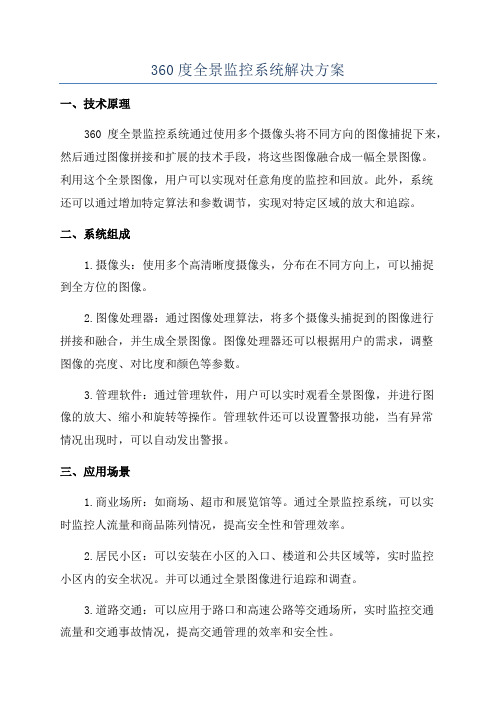
360度全景监控系统解决方案一、技术原理360度全景监控系统通过使用多个摄像头将不同方向的图像捕捉下来,然后通过图像拼接和扩展的技术手段,将这些图像融合成一幅全景图像。
利用这个全景图像,用户可以实现对任意角度的监控和回放。
此外,系统还可以通过增加特定算法和参数调节,实现对特定区域的放大和追踪。
二、系统组成1.摄像头:使用多个高清晰度摄像头,分布在不同方向上,可以捕捉到全方位的图像。
2.图像处理器:通过图像处理算法,将多个摄像头捕捉到的图像进行拼接和融合,并生成全景图像。
图像处理器还可以根据用户的需求,调整图像的亮度、对比度和颜色等参数。
3.管理软件:通过管理软件,用户可以实时观看全景图像,并进行图像的放大、缩小和旋转等操作。
管理软件还可以设置警报功能,当有异常情况出现时,可以自动发出警报。
三、应用场景1.商业场所:如商场、超市和展览馆等。
通过全景监控系统,可以实时监控人流量和商品陈列情况,提高安全性和管理效率。
2.居民小区:可以安装在小区的入口、楼道和公共区域等,实时监控小区内的安全状况。
并可以通过全景图像进行追踪和调查。
3.道路交通:可以应用于路口和高速公路等交通场所,实时监控交通流量和交通事故情况,提高交通管理的效率和安全性。
4.工业生产:可以安装在工厂车间和生产线上,实时监控生产设备使用情况和工人操作情况,提高生产效率和质量。
四、系统优势1.全方位监控:通过多个摄像头的组合,实现对所有方向的全面监控。
用户可以随时观察任意方向的图像,不会漏掉任何细节。
2.高清晰度图像:摄像头采用高清技术,能够输出高清晰度的图像,提供更清晰的画面和更细腻的细节。
3.实时监控与回放:用户可以随时观看实时全景图像,并可以随时进行图像回放。
无论是实时监控还是图像回放,都可以获得清晰、准确的图像信息。
4.强大的处理能力:图像处理器具有强大的图像处理能力,能够对多个图像进行拼接和融合,并实现对特定区域的放大和追踪。
5.高度可定制化:用户可以根据实际需求,进行系统参数的设置和定制。
制作360度全景照片的技巧

制作360度全景照片的技巧360度全景照片是一种可以将整个景物呈现在观察者面前的照片。
这种照片不仅能够展示更多的细节,还能提供一种沉浸感。
在本教程中,我们将学习使用PhotoShop软件制作360度全景照片的技巧。
步骤1:选择适合的照片制作360度全景照片的第一步是选择适合的照片。
它们应该具有连续的视角,以便在合成后能够自然地连接在一起。
您可以使用单反相机或手机拍摄多张照片,并确保它们有足够的重叠部分。
步骤2:创建新文档在PhotoShop软件中打开一张照片,然后点击“文件”->“新建”来创建一个新文档。
在弹出的窗口中,输入您想要的全景照片的大小和分辨率。
步骤3:调整图层顺序在图层面板中,将第二张照片拖动到第一张照片上方,并确保两张照片的顺序是正确的。
这将使得照片能够正确地进行连接。
步骤4:对齐图层选中第二张照片的图层,在编辑菜单中选择“自动对齐图层”。
这将自动调整图层的位置,以便它们更好地对齐。
步骤5:重复步骤重复步骤3和步骤4,直到您将所有照片都添加到文档中,并确保它们之间有足够的重叠。
这样,您就可以完全呈现全景视角。
步骤6:合并图层在图层面板中,选择“图层”->“合并可见”。
这将把所有图层合并为一张照片,为后续的编辑和导出做好准备。
步骤7:调整曲线通过调整曲线来增强全景照片的对比度和颜色。
在图像菜单中选择“调整”->“曲线”,然后微调曲线以达到您所期望的效果。
步骤8:修复缝隙全景照片合成后常常会出现一些缝隙,您可以使用修补工具或克隆工具来修复它们。
确保修复的区域与周围的景物看起来自然。
步骤9:调整透视使用透视工具可以进一步调整全景照片的形状和角度。
在编辑菜单中选择“透视”,然后拖动四个角落的锚点来调整透视效果。
步骤10:导出照片完成编辑后,通过选择“文件”->“导出”来导出照片。
您可以选择适合您需求的文件格式和质量。
通过按照以上步骤,您就可以使用PhotoShop软件制作出令人惊叹的360度全景照片了。
- 1、下载文档前请自行甄别文档内容的完整性,平台不提供额外的编辑、内容补充、找答案等附加服务。
- 2、"仅部分预览"的文档,不可在线预览部分如存在完整性等问题,可反馈申请退款(可完整预览的文档不适用该条件!)。
- 3、如文档侵犯您的权益,请联系客服反馈,我们会尽快为您处理(人工客服工作时间:9:00-18:30)。
. Word专业资料 360°全景无缝行车记录仪
产品说明书
使用产品前请仔细阅读本说明书 .
Word专业资料 目录
1) 使用入门 ............................................................................................................. 3 1.1 简介 ................................................................................................................ 3 1.2 主要组件 ..................................................................................................... 3 1.3 面板接口 ..................................................................................................... 4 2) 快速使用 ............................................................................................................ 4 2.1 系统安装、调试 .......................................................................................... 4 2.1.1 调试工具的布置 ........................................................................................ 4 2.1.2 注意事项 ................................................................................................. 5 2.1.3 铺布 ........................................................................................................ 5 2.1.4 调试 ........................................................................................................ 6 2.1.5 更换摄像头 .............................................................................................. 11 2.1.6 异常情况 ................................................................................................. 11 2.2 打开画面 .................................................................................................... 13 2.3 关闭画面 .................................................................................................... 13 2.4 查看行车记录 ............................................................................................. 14 3) 基本操作 ........................................................................................................... 14 3.1 了解系统交互组件 ...................................................................................... 14 3.1.1 遥控器 ................................................................................................... 14 3.2 用户操作界面指南 ...................................................................................... 16 3.2.1 遥控界面操作 ......................................................................................... 16 . Word专业资料 3.2.2 显示界面操作 ......................................................................................... 16 明亮度 ............................................................................................................ 17
个性化 ............................................................................................................ 18 行车记录 ........................................................................................................ 19 3.3 常见个性化设置示例 ................................................................................. 23 4) 帮助和支持 ....................................................................................................... 24 5) 产品和安全信息 ................................................................................................ 24 6) 维修与维护 ....................................................................................................... 25 6.1 常见故障及解决办法 ................................................................................. 25 .
Word专业资料 1) 使用入门 了解系统的基本组成,以便开始使用。 1.1) 产品简介 360°全景行车记录仪系统,通过安装在车身前后左右的4个超广角摄像头,同时采集车辆四周的影像,经过专有的“实时图像畸变还原对接技术”对图像进行畸变还原->视角转化->图像拼接->图像增强等处理,最终形成一幅无缝的全景鸟瞰图。该系统不但可以显示全景图,还可同时显示任一方向的单视图。通过配合标尺线,驾驶员能够准确读出障碍物的位置和距离。 本产品嵌了行车记录,能实时记录车辆行驶途中的影像,可为处理交通事故提供证据。 主要特点:1. 360度鸟瞰视图,无缝拼接 2. 行车安全与泊车辅助 3. 前后左右高清摄像头行车记录4. 完善的工程模式设置和独有的画面自动校准功能;5.停车监控(可选)
1.2) 主要组件 组成部件如图所示 .
Word专业资料 1.3) 面板接口
1、TF卡插槽 2、 主信号接口 3、 电源接口 4、 系统运行状态灯(正常时有规律的闪烁 ) 5、电源指示灯(正常使用时常亮) 6、2位拨码
★说明:2位拨码的配置通常在上电之前起作用。左侧拨码在PAL档时视频输出PAL制式,在
NTSC档时视频输出NTSC制式;右侧拨码在N档时为正常启动模式,在C档时为升级模式。
2 .1) 系统安装、调试 在调试之前,需要先将车开到足够大的空间并摆正车位(注意:车前后左右需要留2m左右的空间,场地平坦无障碍),同时,还需要调试套装,包含的工具有1.7米卷尺两把,5米卷尺两把 2、四块专业调试布3、一个遥控器及安装工具
2.1.1) 调试工具的布置 我们就是需要利用四把卷尺摆成一个矩形。其中所摆的矩形需要注意以下三个方面:1、确保矩形包围着车辆四周;2、矩形尽量靠近车体;3、确保摄像头的拍摄距离能够达到矩形线的位置;一般来说矩形线离车前保险杠25cm,离车后保险杠10cm,离左右前轮距离5cm,具体车型具体确定。 卷尺摆设效果如下图2.1.1所示:
1 图2.1.1卷尺矩形示意图
